
目次
【Android】機種変更時に行ったデータ移行作業の備忘録
Android端末ではGoogleアカウントを利用して、自分のGoogleアカウントのストレージ(オンライン上のデータの保存場所)に端末データのバックアップが行えます。
Wi-Fi環境などネットへの接続環境があれば機材も不要で、作業自体もそれほど難しいものはありません。
機種変更などをこれから予定されている方の参考までに、私が実際に行ったデータ移行作業を備忘録としてまとめてみます。
関連記事
Google アカウントを使ったバックアップ
Android端末を利用するときに作成するGoogleアカウント(Gmail)には、Google関連サービスなどに使える15GBの無料ストレージ(データの保存場所)が用意されています。
機種変更などで端末間でスマートフォンのデータを移行させたいときなどにも、この無料ストレージが利用可能です。

バックアップ作業
手順としてはまずGoogleフォトのバックアップ・同期機能をONにしてから、バックアップを実行します。
- [設定]->[システム]->[バックアップ]->写真と動画[Googleフォト]->[ON]
- [設定]->[システム]->[バックアップ]->[今すぐバックアップ]※Google One
※バックアップを実行すると作業終了までに数分かかります。
※写真や動画データが多いとデータ通信量も増える(モバイル通信だと高速データ通信量を消費する)ので、Wi-Fi環境などで行うのがおすすめです。
Googleアカウントにバックアップを実行した際、アカウント(15GBの無料ストレージ)に保存されるデータは次のとおりです。
- 連絡先
- アプリデータ
- 通話履歴
- 各種設定
- SMS メッセージ
- MMS メッセージ
- 写真と動画
PCでバックアップデータを確認
バックアップした内容やデータは、PCなど他の機器からも確認できます。
重要なデータがある場合は、スマホでバックアップを実行後にPCなどからGoogleアカウントにログインして一度確認しておくと安心です。

個別にデータ移行作業が必要なアプリ
バックアップ実行時、端末にインストールされているアプリの情報も保存されています。
Googleの標準アプリ以外(他社アプリ)でも、データ復元時に新しい端末へ自動でインストールされます。
ただし他社アプリに関しては、全ての内容を網羅してバックアップしているわけではありません。
特にLINE・タッチッチ決済ができるおサイフケータイ関連、課金コンテンツを含むゲームなどのアプリは別途バックアップ作業などが必要な場合があります。
これらのアプリを利用している場合は、必ず事前に利用しているサービスの公式サイトなどで機種変更時の手順を確認してください。

個別に対応が必要なアプリの例
おサイフケータイ(モバイルSuica、iD、WAONなど)・LINE(トーク履歴の保存)・銀行系アプリ・課金要素のあるゲームアプリ
※QRコード決済アプリなどは、アカウントとパスワードだけで移行できるものもあります。
新しい端末でデータの復元
バックアップしたデータは新しい端末でGoogleアカウントにログインすることで復元できます。
Android端末の初期設定時のデータ復元手順
- 新しい端末を起動してWi-Fiなどネット環境に接続
- データ引継ぎで「クラウドからバックアップ」を選択
- アカウント名とパスワードを入力してログイン
- バックアップデータを選択して復元を実行
端末をネット環境に接続するとデータの引き継ぎ画面になるので「クラウドからバックアップ」を選択します。
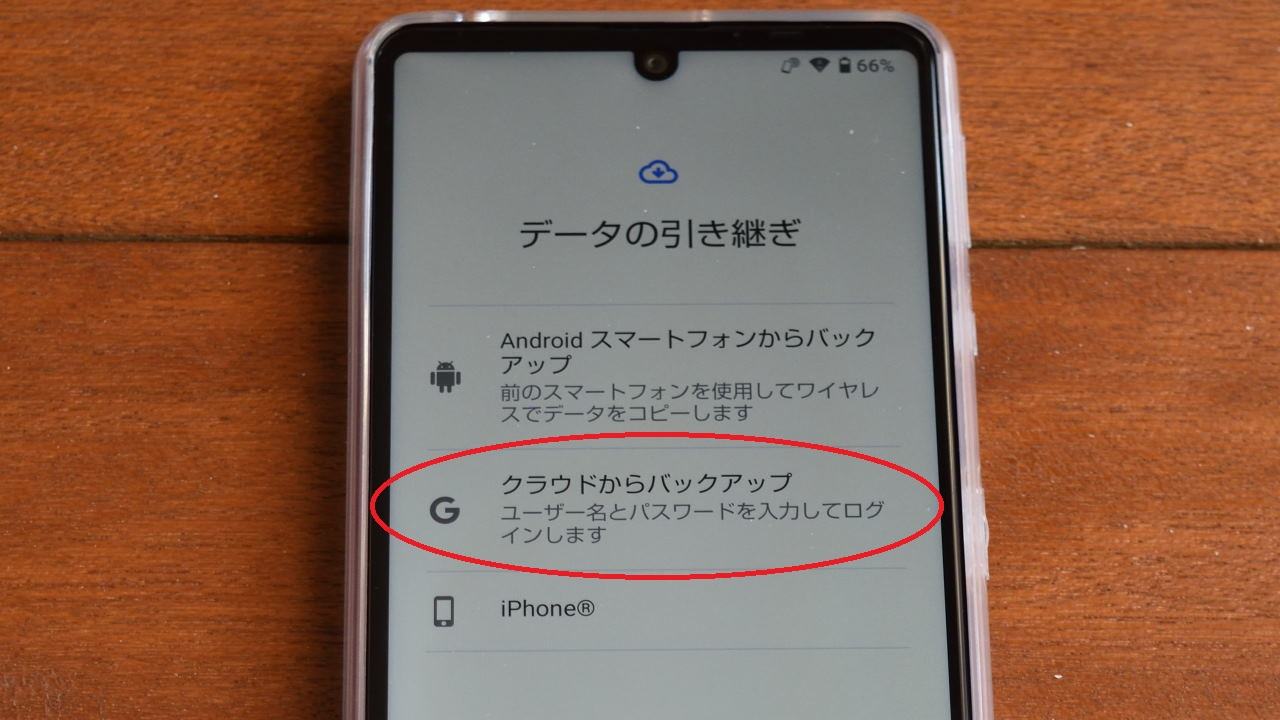
画面の指示に従いGoogleアカウントのアカウント名とパスワードを入力。
ログインが成功するとアカウントにバックアップされているデータが、実行した端末名で表示されます。
バックアップデータを選択し復元したい項目にチェックマークを入れて、「復元」をタップします。
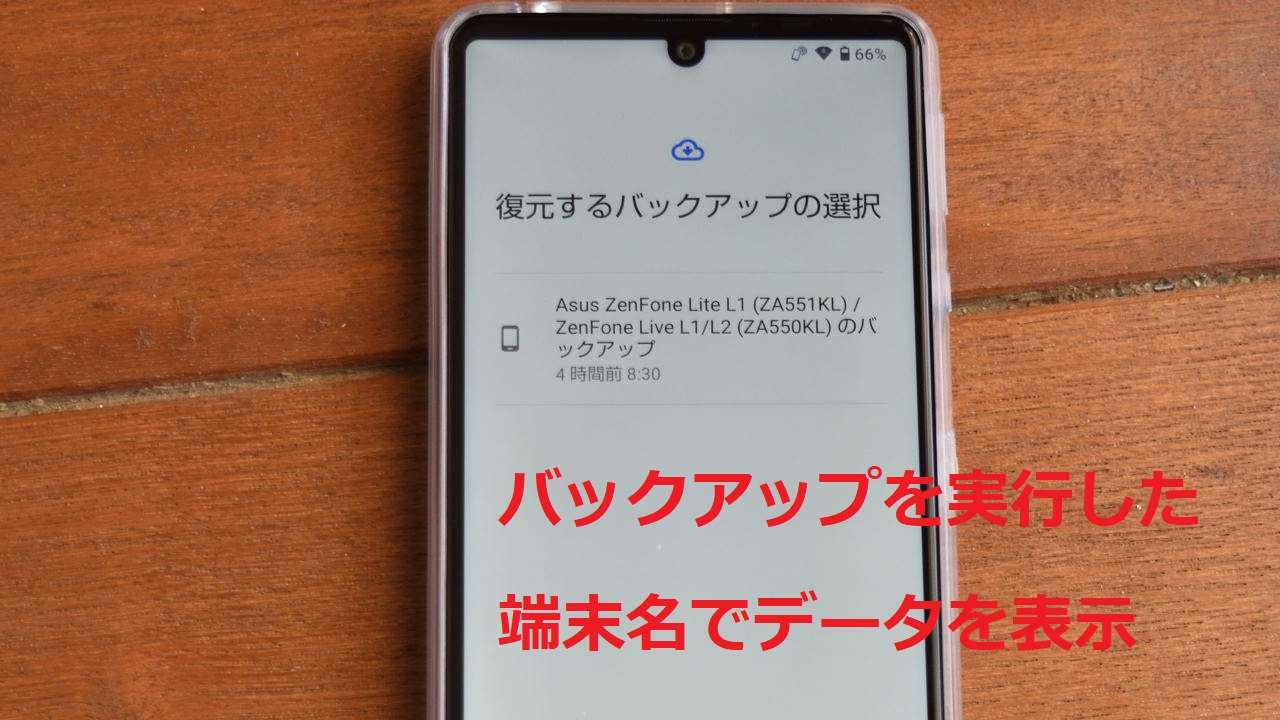
アカウントの同期など
復元が完了したら実際に新しい端末を操作して、データやアプリの漏れがないか・問題なく動作するかなどを確認していきます。
もし上手く復元できない場合は旧端末でもう一度バックアップを実行するか、新しい端末側でアカウントの同期なども試してみてください。
- [設定]->[アカウント]->[Googleアカウント]->[アカウントの同期]
※SNSなどのアプリで、アカウントの同期ができるものもあります。
前の端末のデータは、新しい端末をある程度の期間利用して問題ないことを確認できてから削除してください。
機材なども不要
機種変更後にアプリが使えないなどのトラブルが発生したときのため、できれば一か月ほどは旧端末をそのまま置いておくと万が一の場合に安心です。
スマホのデータ移行は街の携帯ショップでやってもらうと、約2,000円から4,000円の手数料が必要になります。
全体の流れさえわかっていればそこまで難しい作業ではなく、データ破損などのリスクもほとんどないので挑戦してみてください。
関連記事



